
Encuentra las respuestas a continuación a las preguntas que más nos hacen sobre GitMind. Si tu respuesta no está aquí, envíanos un correo electrónico a support@gitmind.com y estaremos encantados de ayudarte.
Preguntas Frecuentes sobre GitMind
Preguntas Generales
¿Es GitMind una herramienta gratuita?
Al utilizar nuestros servicios, usted aceptará que ofrecemos dos tipos de servicio, planes gratuitos y de pago. Si quieres tener un servicio prémium, tienes que pagar en consecuencia.
El plan gratuito incluye:
1. Las cuentas gratuitas pueden crear hasta 10 mapas mentales, tener 20 intentos de AI, 10 intentos de presentación de diapositivas, insertar hasta 30 imágenes por mapa mental.
El plan de pago incluye:
1. Las cuentas de pago pueden crear mapas mentales ilimitados, disfrutar de todas las funciones e insertar hasta 500 imágenes por mapa mental.
2. Asistencia y soporte dedicados por correo;
¿Cómo descargar la app GitMind?
GitMind está basado en navegador. Pero ahora puedes usar GitMind en cualquier lugar con nuestras aplicaciones para iOS y Android. Haz clic en el botón de abajo para descargar GitMind Apps.
¿Cómo exportar mapas mentales en móvil?
Si desea exportar mapas mentales en el móvil, descargue la aplicación móvil GitMind en App Store/Google Play Store. Inicia sesión en tu cuenta y exporta.
Problemas sobre Cuentas
¿Cómo vincular cuentas?
En el perfil de usuario, puede vincular sus cuentas de Twitter, Google y Facebook a la cuenta de GitMind.
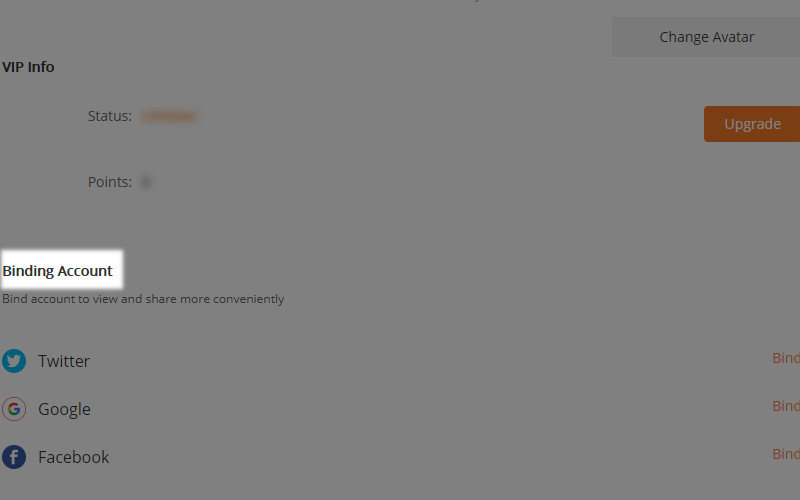
¿Cómo eliminar mi cuenta?
Ve a “Configuración”, activa el botón “Eliminar cuenta”.
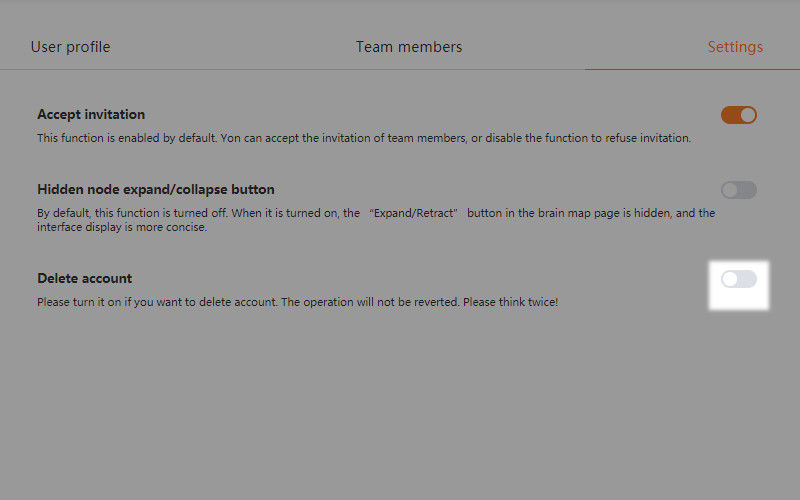
¿Qué puedo hacer si “La cuenta ha sido registrada”?
Si no te registras varias veces o te encuentras con el aviso anterior, envíanos un correo electrónico a support@gitmind.com y un miembro del equipo de GitMind se pondrá en contacto contigo lo antes posible.
Preguntas Prácticas
¿Cómo cambiar el color de las líneas?
Abra el mapa mental, seleccione el nodo, haga clic en “Estilo” y elija el color de línea que desee. Aquí también puedes modificar la forma y el borde del nodo.

¿Cómo cambiar el fondo del mapa mental?
Abre tu mapa mental, haz clic en “Estilo” en la esquina superior derecha y elige “Fondo” para ver más opciones de fondo.
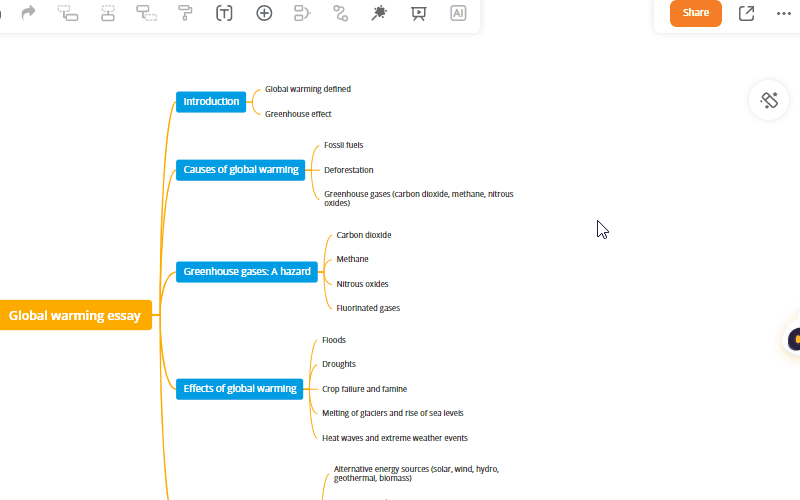
¿Cómo insertar imágenes?
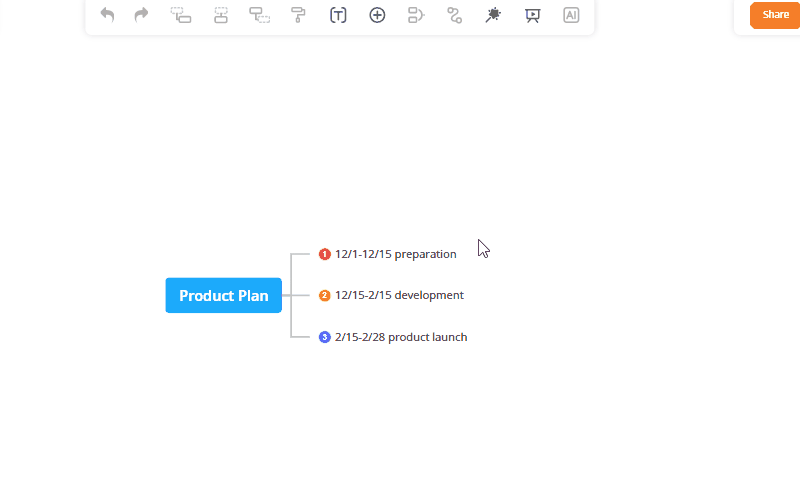
¿Cómo ajustar el tamaño de la imagen?
Puedes arrastrar y soltar para ajustar el tamaño de la imagen.
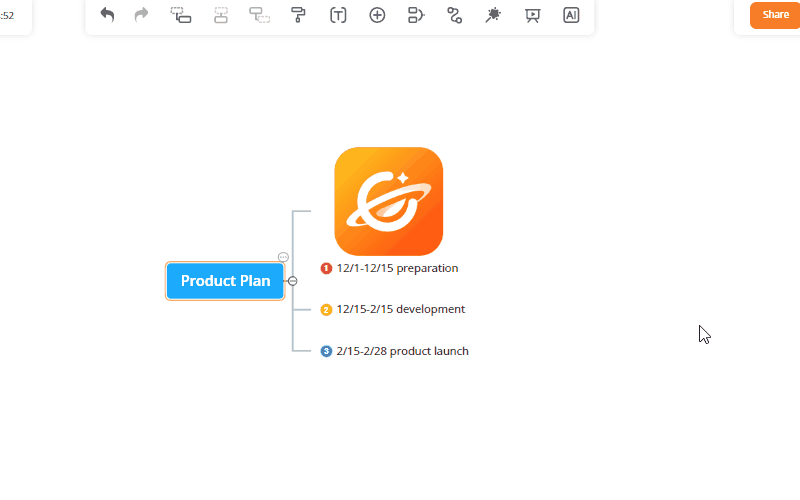
¿Cómo eliminar el nodo padre y mantener el nodo hijo?
Haga clic con el botón derecho en el nodo y elija “Eliminar nodo seleccionado”. Solo eliminará el nodo padre y mantendrá los nodos hijos.
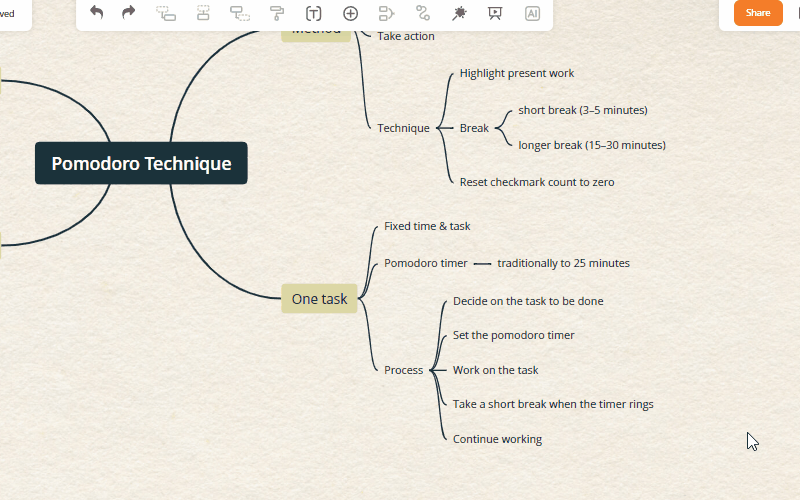
¿Cómo iniciar una nueva línea?
Puedes pulsar “Mayús+Intro” para empezar una nueva línea.
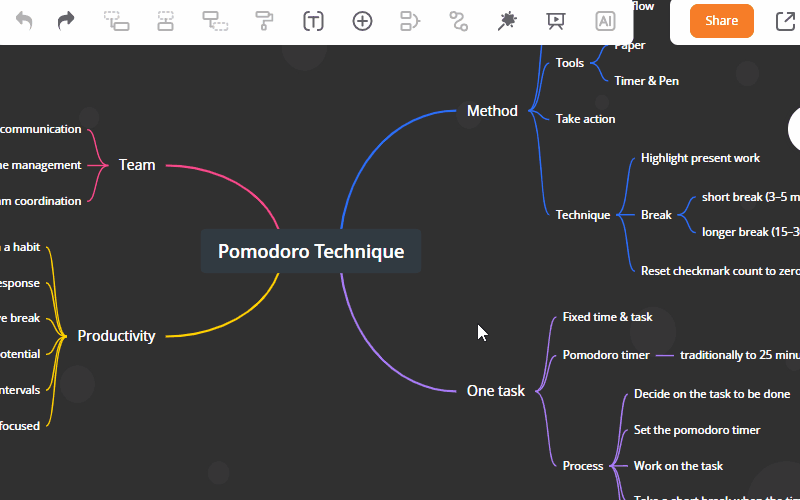
¿Cómo pegar texto en GitMind?
Haz doble clic en el nodo y pulsa “Ctrl+C” para copiar. A continuación, selecciona el nodo de destino y pulsa “Ctrl+V” para pegar el texto. También puedes copiar una rama.
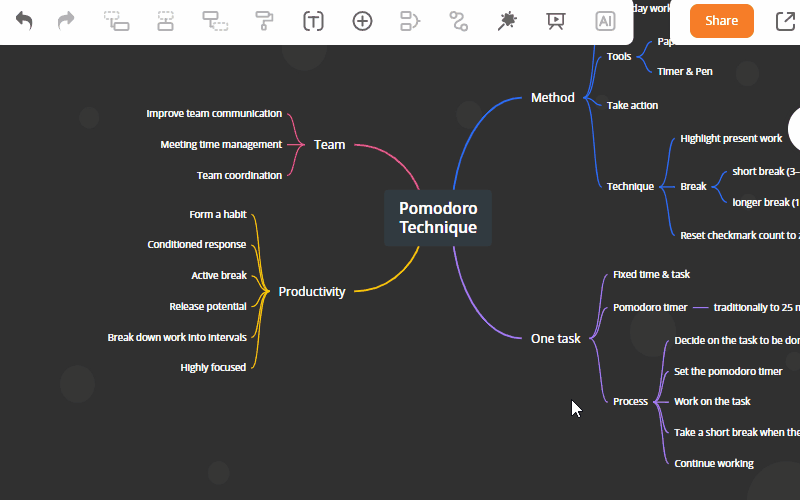
¿Cómo resumir varios nodos?
Seleccione los nodos de destino y elija “Resumen” en la barra de herramientas superior. Haz doble clic para editar el texto del resumen.
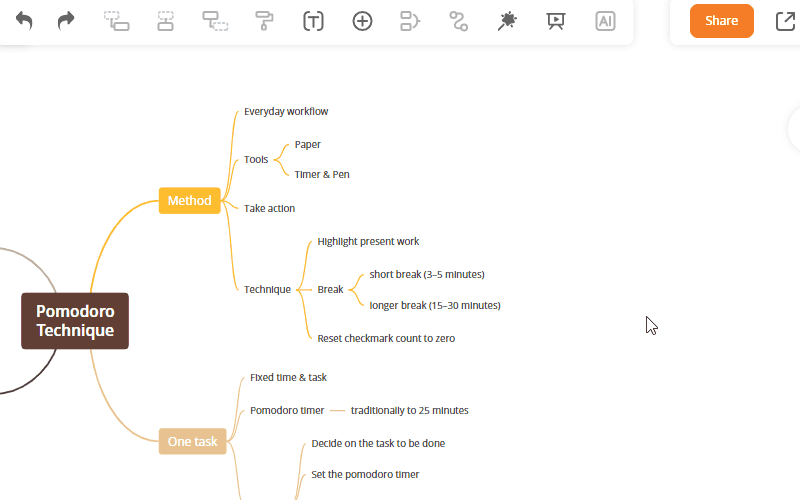
¿Cómo eliminar el resumen?
Seleccione el resumen, pulse ” Eliminar ” en el teclado.
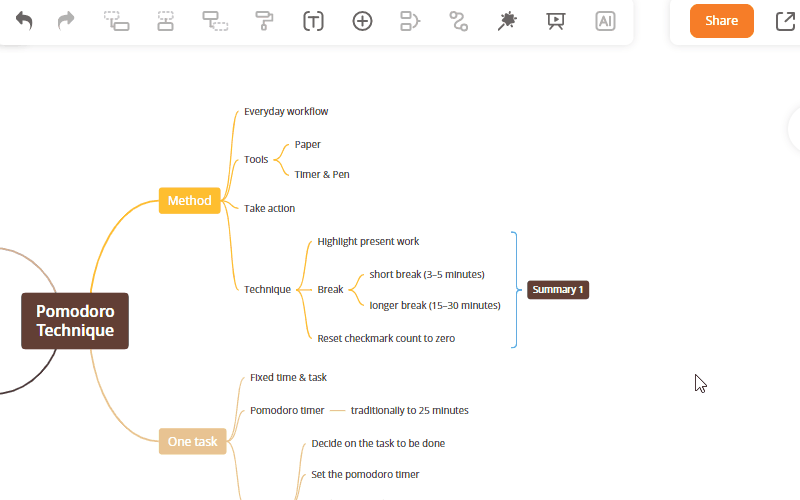
Resumen
Si tienes una pregunta que no se encuentra aquí, deja un comentario o envíanos un correo electrónico a support@gitmind.com.
Dejar un comentario